如何为多个设备设置 Instagram 双因素身份验证
已发表: 2023-02-22在社交媒体上与多个团队成员合作时,确保您的 Instagram 安全可能会变得棘手。 但幸运的是,Instagram 允许将多个设备添加到您帐户的双因素身份验证 (2FA) 中。 这意味着您的团队不必经常询问这些备份代码,您将获得更高的安全性和安心感。
一个人需要通过身份验证应用程序设置 2FA,然后才能添加其他设备。 我们建议使用适用于 iOS 和 Android 的 Google Authenticator 应用程序。
如何在 Instagram 上设置双因素身份验证
首先下载 Authenticator 应用程序,这样您就可以开始了。
然后,从您的 Instagram 个人资料中,单击右上角的三行。 单击设置 > 安全 > 双因素身份验证 > 开始
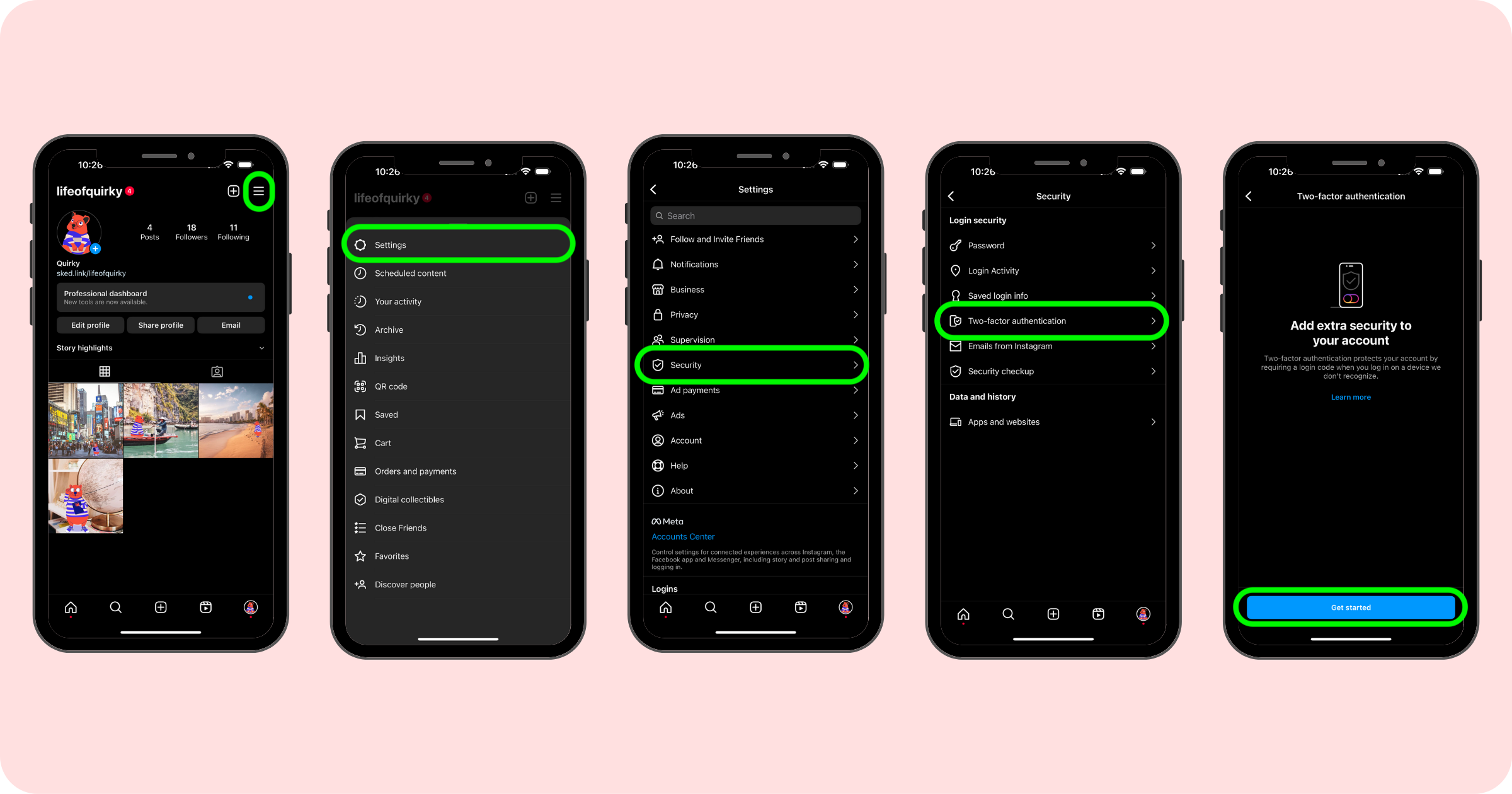
从选项中选择身份验证应用程序。 在这里,点击“设置另一种方式”,Instagram 将为您提供一个密钥——一个由 32 个字母和数字组成的字符串,您将使用它来将您的 Instagram 链接到您的身份验证器应用程序。 单击复制密钥(Sked 用户 - 将此密钥保存在某个地方以备后用,以便我们可以将 2FA 连接到您的 Sked 帐户)。
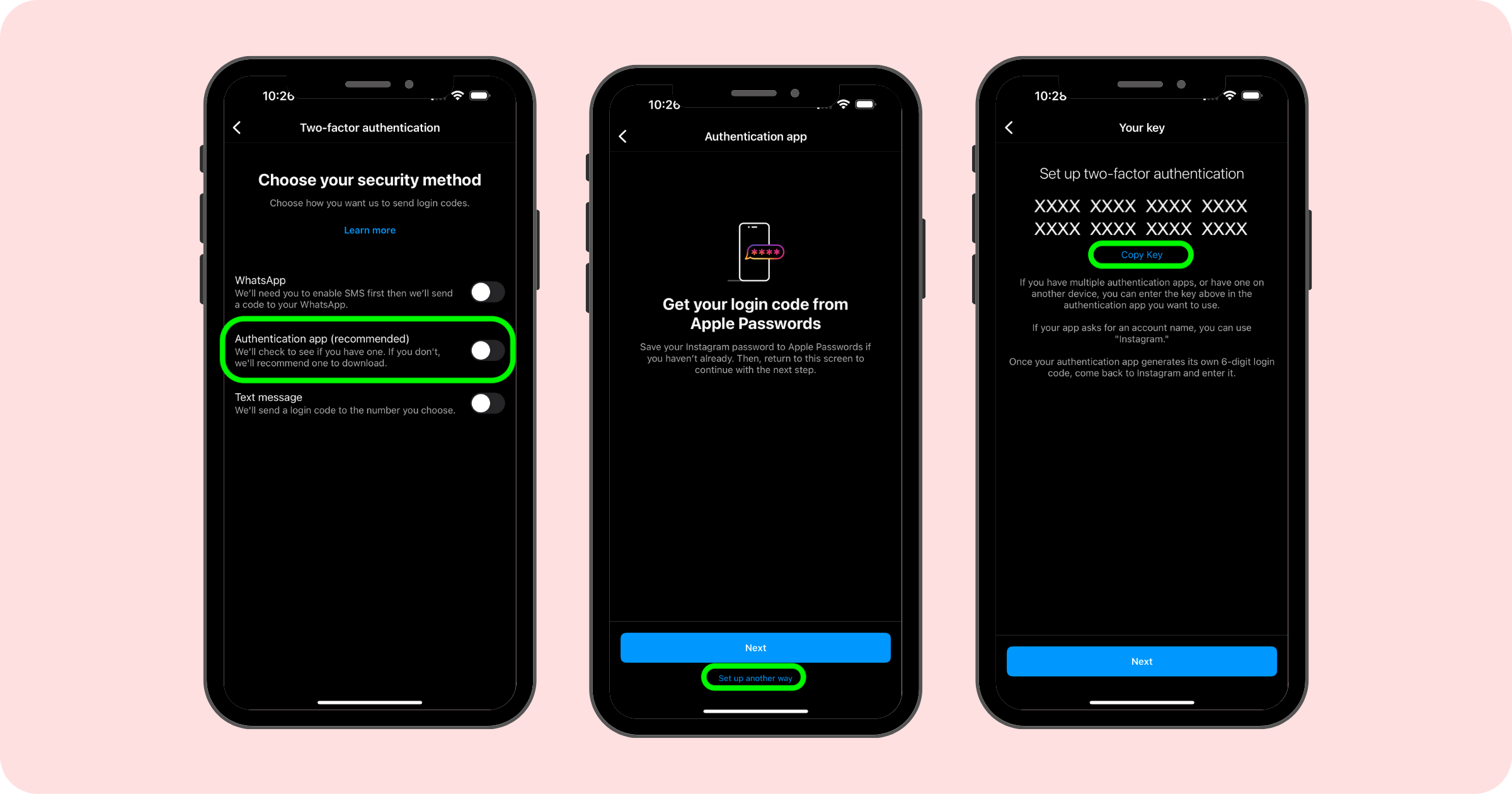
打开 Google Authenticator,点击右下角的加号,然后选择Enter a Setup Key。 为该帐户命名(我们建议使用一些名称来识别它类似于哪个 Instagram 帐户,“Sked IG”)并将密钥粘贴到提供的位置。 从下拉列表中选择基于时间,然后单击蓝色的添加按钮。
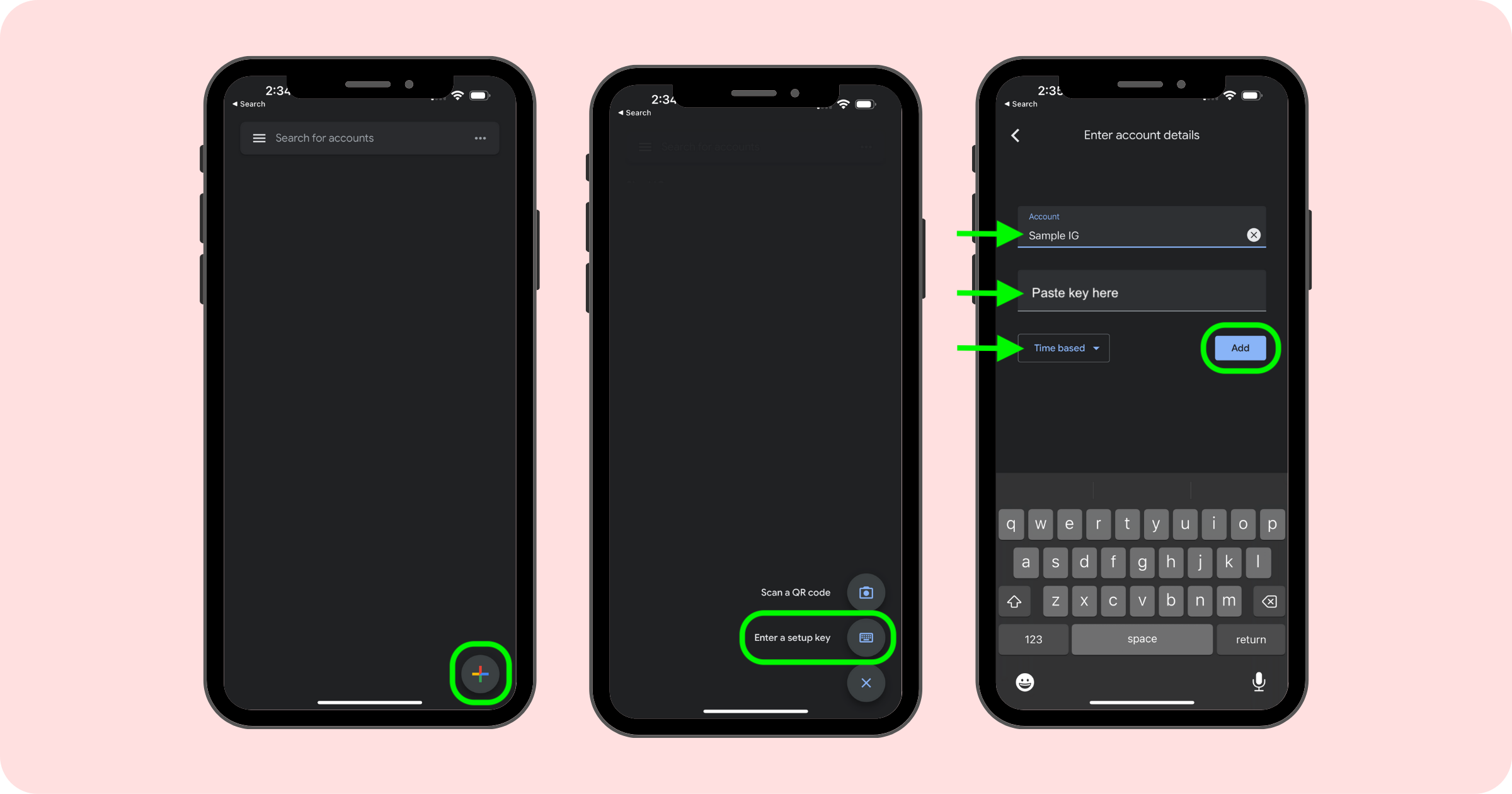
导航回 Instagram 并单击“下一步” 。 现在 Instagram 会要求您提供代码。 重新打开 Google 身份验证器,您会看到 6 位代码倒计时。 只需点击 IG 帐户,它就会复制密钥。 返回 Instagram 并点击以粘贴密钥。 当您第一次执行此操作时,会出现一个弹出窗口,询问您是否要允许 Instagram 从 Authenticator 粘贴。 选择允许粘贴,然后单击下一步。
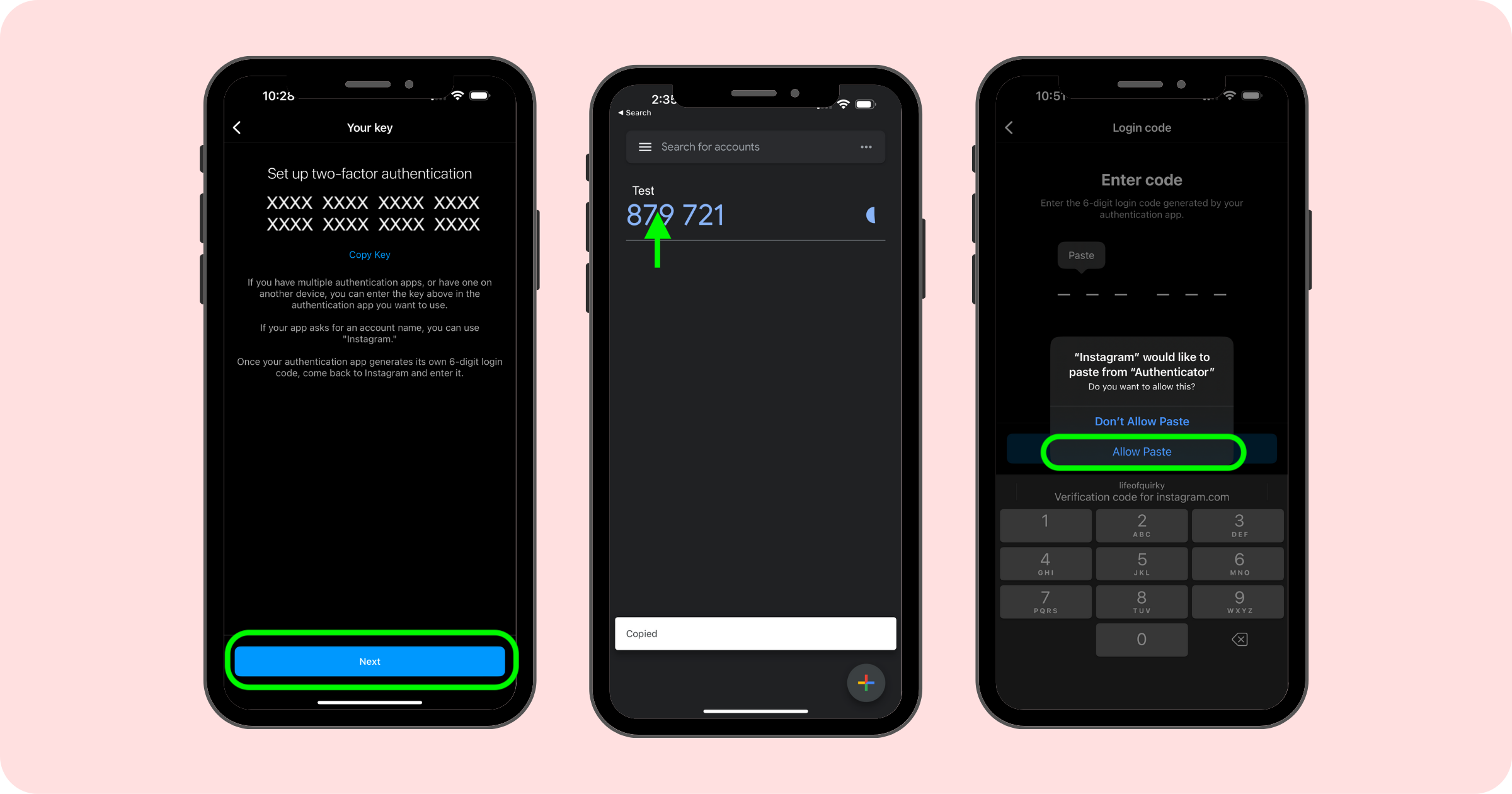
现在您的 2FA 已为 Instagram 帐户启用。
再次单击“下一步” ,Instagram 将为您提供备份代码。 您需要截屏这些并将它们保存在安全的地方。 如果您无法使用手机或无法使用您的安全方法登录,备用代码将帮助您登录您的帐户。 单击完成。
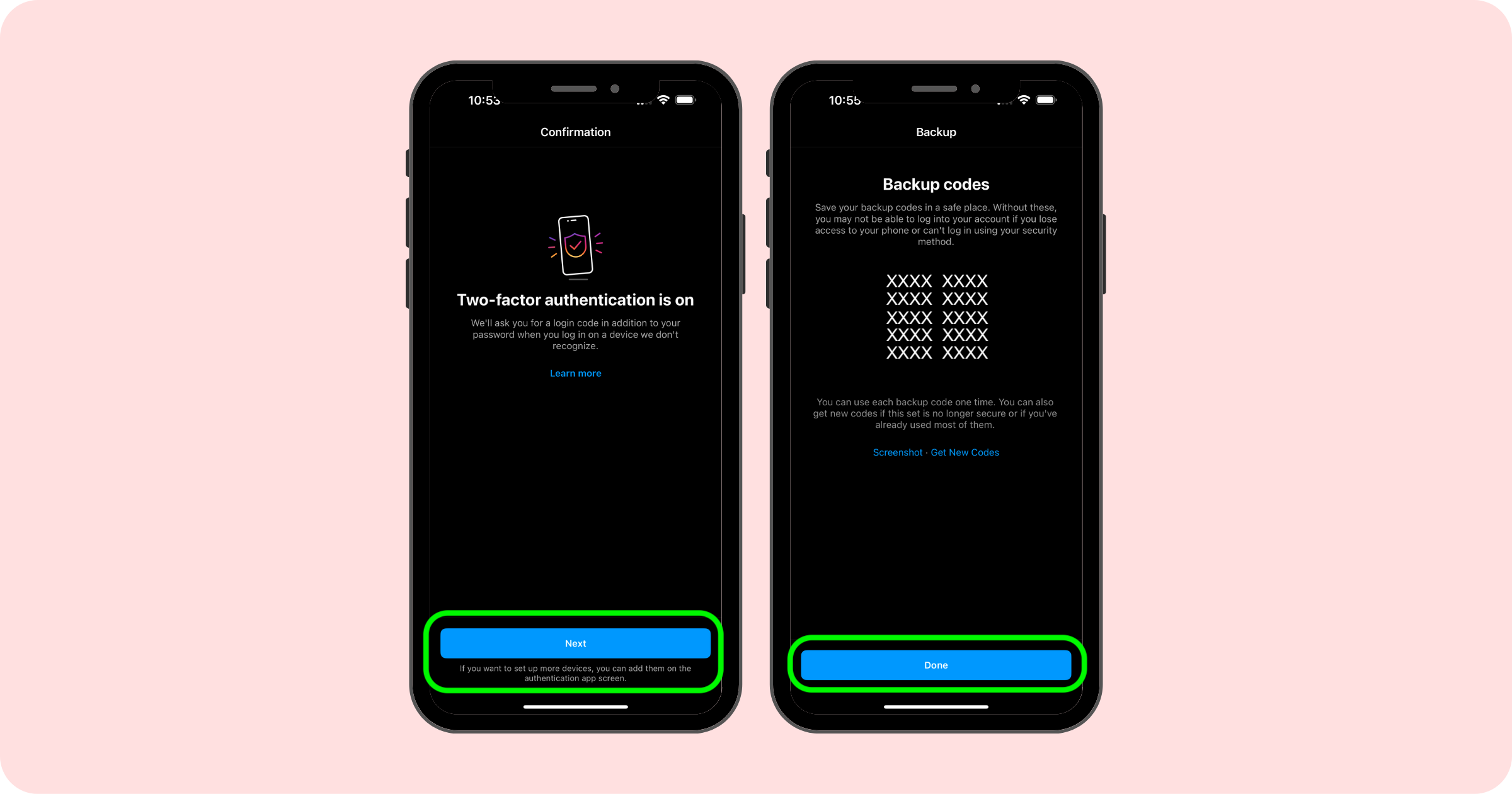
如何将其他设备添加到双因素身份验证
现在您的 2FA 已打开,其他用户可以添加他们的设备。
从其他设备前往 Instagram 个人资料。 如果您已经很好地登录,如果不是,您可能需要最初打开 2FA 的人提供备份代码或批准登录请求(这只会在第一次发生 - 一旦他们获得自己的添加了 2FA,他们将拥有自己的 6 位代码)。
单击右上角的三行。 单击设置 > 安全 > 双因素身份验证 > 身份验证应用程序

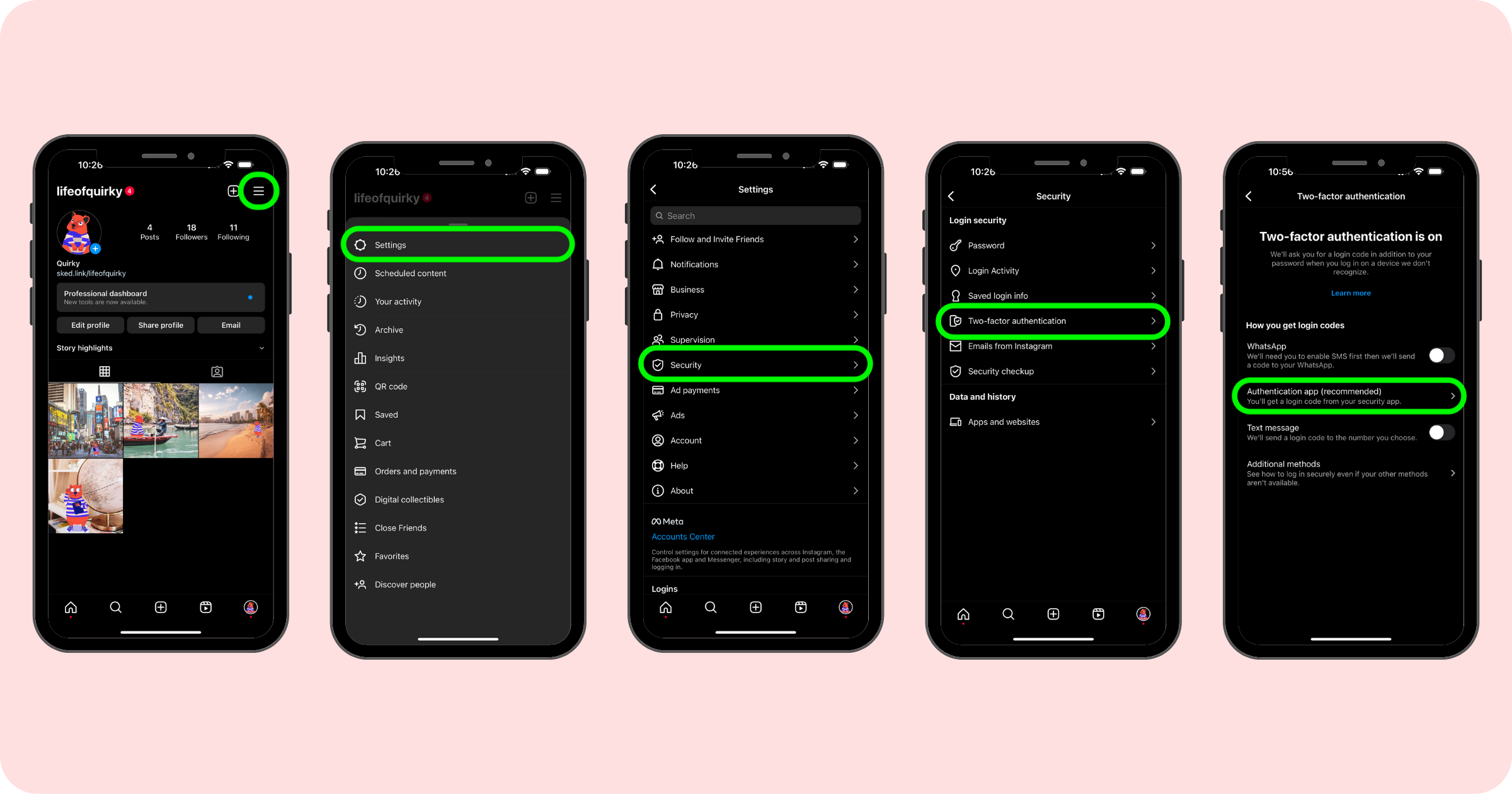
您会看到列出的原始设备。 单击蓝色的添加按钮添加其他设备。 为设备命名 - 我们建议由单个用户为每个设备命名,以便您可以跟踪谁连接了。 单击下一步并按照屏幕上的说明进行操作。
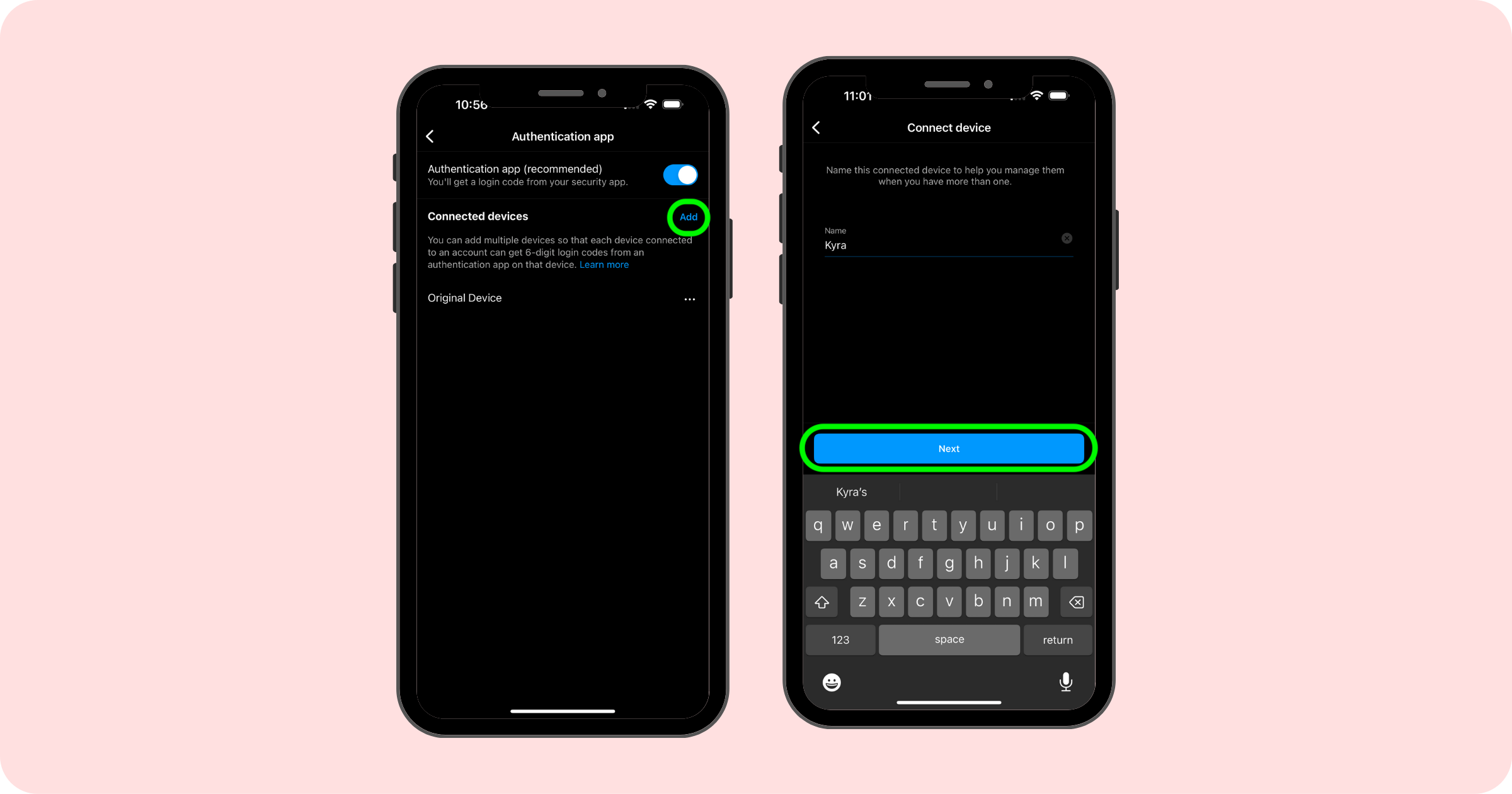
将与上述步骤相同(将密钥复制到 Google Authenticator 并获取 6 位代码并将代码输入 Instagram)。 你准备好了! 您现在已经将多个设备连接到 Instagram 的 2FA。
如何将 Instagram 双因素身份验证添加到 Sked Social
想要使用 Sked,但还要在您的 IG 帐户上启用双因素身份验证? 没问题! 我们支持使用 Instagram 进行基于应用程序的双因素身份验证。
如果您之前保存了 Instagram 2FA 密钥,则只需将 32 位密钥粘贴到“社交帐户”页面上的部分即可。
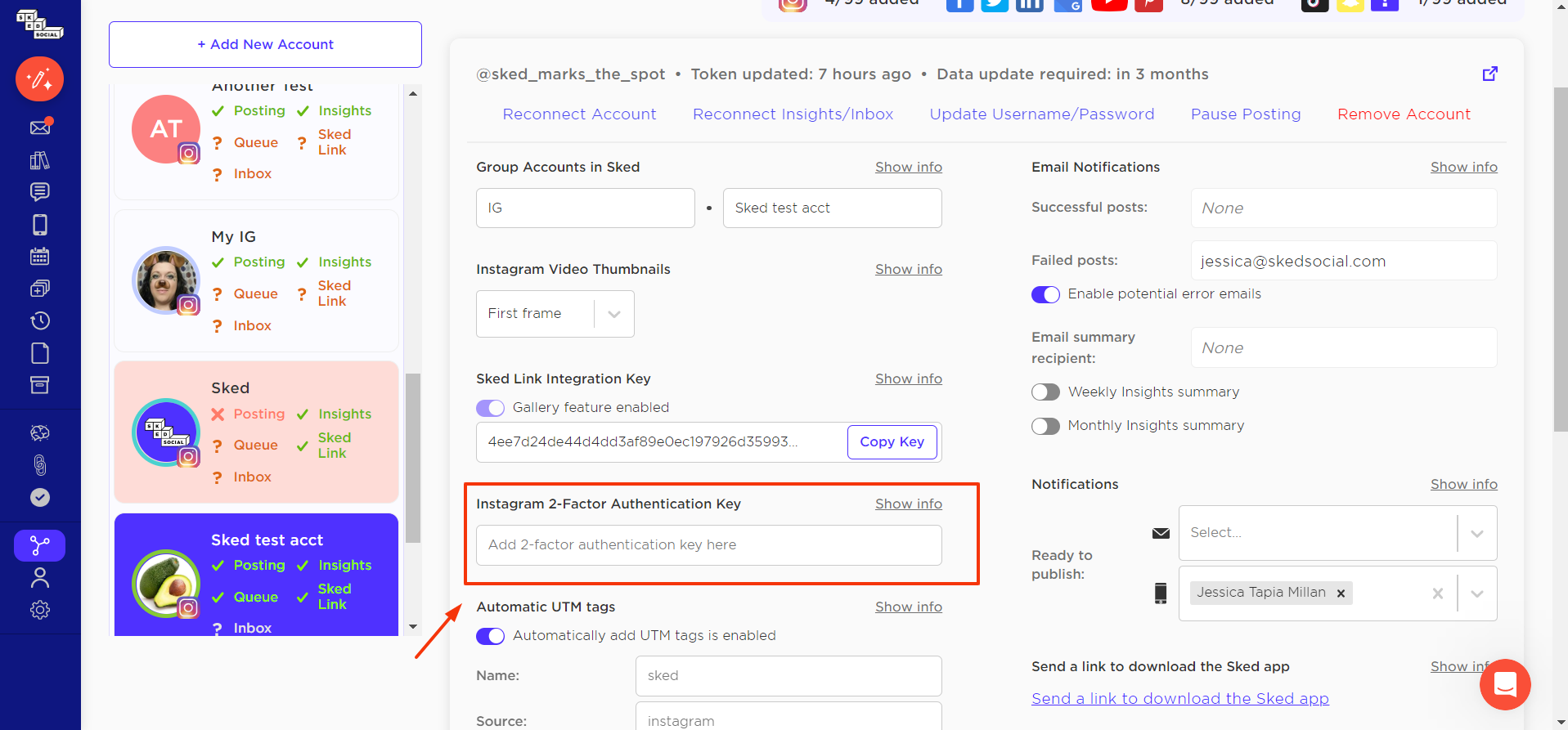
如果您手边没有 2FA 密钥,不用担心 – 请按照以下步骤操作:
- 如果双因素身份验证当前已启用,请在设备上的 IG 应用程序中通过取消选中任何框/或取消切换已选中的选项来禁用它。
- 然后使用 IG 应用程序重新启用双因素身份验证,并确保在启用它时单击“设置另一种方式” (以便您可以复制 32 个字符的密钥) *非常重要*
- 复制显示的 Instagram 密钥(看起来像这样,字母和数字的组合 – 2X4G B9X1 C1ME F5D0 Q9R4 F3V2 M2ZQ H4P6)。 截取该页面的屏幕截图以供记录。 然后单击“下一步”——Instagram 将要求您输入一个 6 位数代码。 离开你的 IG 应用程序。
- 请在您的设备上打开您选择的身份验证器应用程序。 去添加一个新帐户。 然后按照您的身份验证器应用程序的提示进行操作。 您将粘贴 IG 给您的 32 个字符的密钥。 我们建议在您的身份验证器应用程序中将这个新帐户槽命名为与 IG 帐户名称相同的名称,以减少以后的混淆。
- 复制验证器应用程序上显示的 6 位验证码。
- 返回您设备上的 IG 应用程序,然后粘贴您刚刚复制的 6 位数代码。
- 然后 Instagram 会向您显示帐户恢复密钥或备份代码——我们建议您在某处保留一份副本,以防您丢失或重置手机(Instagram 应用程序会提示您保存屏幕截图)。 这些是双因素登录的一次性覆盖。 这些只有数字的恢复密钥与 Instagram 密钥不同,您需要将步骤 3 中的密钥输入到 Sked 中,而不是这些恢复密钥。
- 最后,将 32 个字符的 Instagram 密钥粘贴到帐户设置的“双因素密钥”部分(在社交帐户> Instagram 2 因素身份验证密钥下),然后单击保存密钥。 我们将安全地存储密钥。 保存后你不会在设置中看到它显示,但它会告诉你一个在文件中:它会显示为点。
为确保一切顺利进行,您还需要关闭 Instagram 上的登录请求。 转到 Instagram 应用程序中的设置 > 安全 > 双因素身份验证,然后单击其他方法选项,并确保登录请求已关闭。
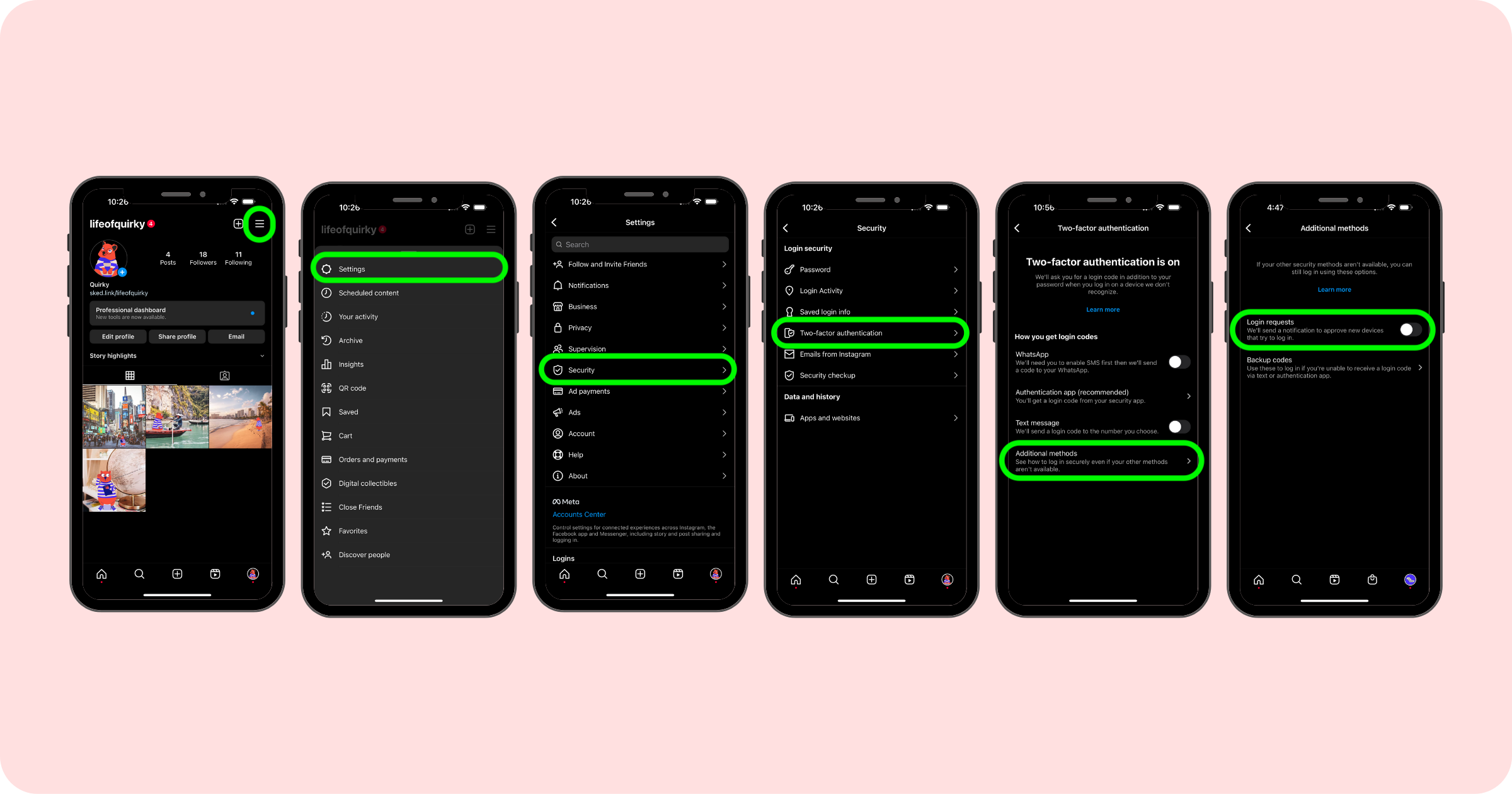
这将允许我们的系统登录 Instagram 帐户以代表您发帖,同时启用双因素身份验证而不会出现任何问题。
还需要帮助吗? 访问我们的服务台或预约时间从 Sked 团队成员那里获得帮助。
